Cara Mengaktifkan Tema Chrome Tersembunyi di Windows 11
Kita tahu bersama Windows 11 memiliki tampilan yang berbeda dari Windows 10 telihat pada sudut jendela membulat dan efek transparansi yang halus. Jika Anda ingin Google Chrome mencocokkan bahasa desain baru ini, Anda dapat mengaktifkannya sekarang.
Untuk melakukannya pastikan Google Chrome 96, rilis pada November 2021 telah terinstall pada komputer anda, karena versi ini telah menyertakan mode Windows 11 eksperimental yang menghadirkan beberapa isyarat desain baru ke browser. Ini masih dalam proses, tetapi bahkan keadaan saat ini cocok dengan aplikasi lain yang dirancang untuk Windows 11.

Untuk mengaktifkan desain baru ini, kami akan menggunakan "feature flag".
..caranya, buka browser Chrome di komputer Anda. Ketik
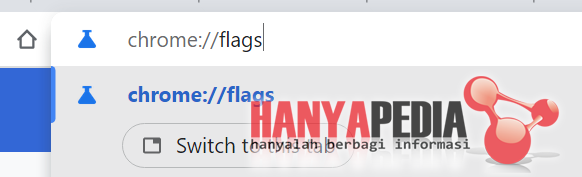
Selanjutnya, cari "Windows 11" dan aktifkan flag yang muncul.
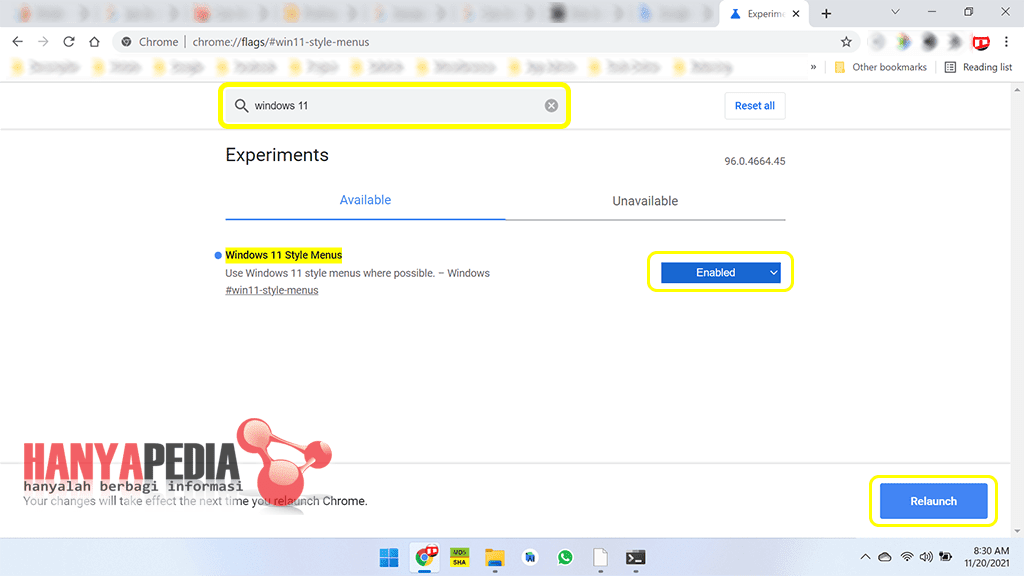
Setelah mengaktifkan flag, jangan lupa pilih tombol biru "Luncurkan Ulang" untuk menerapkan perubahan.
Dibawah ini perbedaan sebelum dan sesudah mengaktifkan flag Windows 11 Theme pada Chrome.
SEBELUM

SESUDAH

Perlu diingat.. Jika Anda mengalami masalah setelah mengaktifkan flag ini, cukup kembali dan nonaktifkan. Akhirnya, ini akan berhasil ke fitur stabil di Chrome pada Windows 11 sebelumnya.
Untuk melakukannya pastikan Google Chrome 96, rilis pada November 2021 telah terinstall pada komputer anda, karena versi ini telah menyertakan mode Windows 11 eksperimental yang menghadirkan beberapa isyarat desain baru ke browser. Ini masih dalam proses, tetapi bahkan keadaan saat ini cocok dengan aplikasi lain yang dirancang untuk Windows 11.

Untuk mengaktifkan desain baru ini, kami akan menggunakan "feature flag".
..caranya, buka browser Chrome di komputer Anda. Ketik
chrome://flags di bilah alamat dan tekan enter.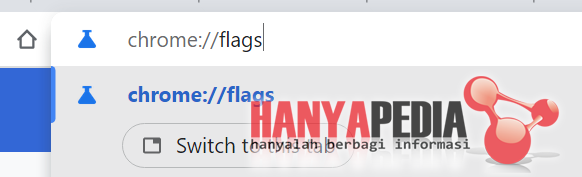
Selanjutnya, cari "Windows 11" dan aktifkan flag yang muncul.
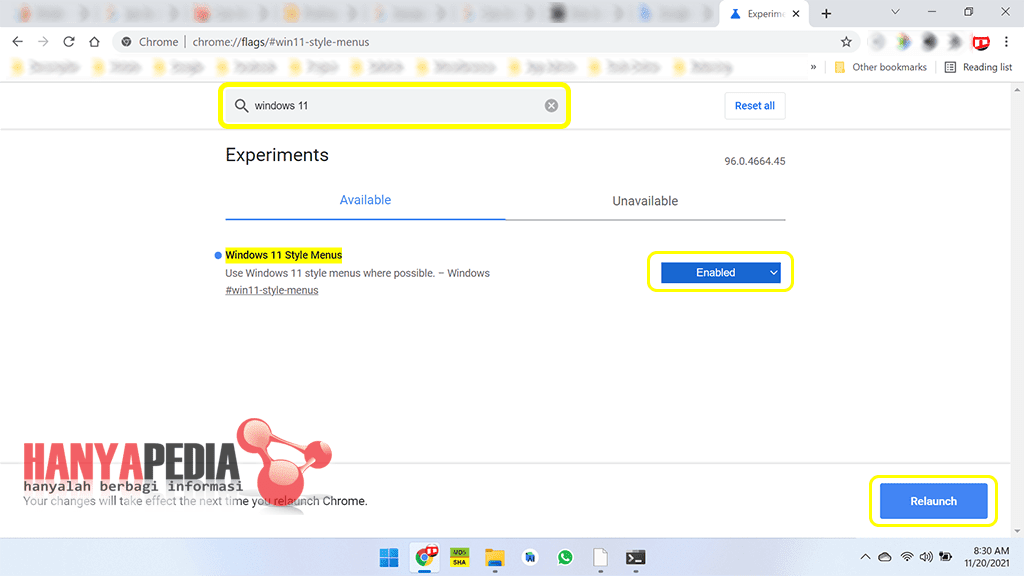
Setelah mengaktifkan flag, jangan lupa pilih tombol biru "Luncurkan Ulang" untuk menerapkan perubahan.
Dibawah ini perbedaan sebelum dan sesudah mengaktifkan flag Windows 11 Theme pada Chrome.
SEBELUM

SESUDAH

Perlu diingat.. Jika Anda mengalami masalah setelah mengaktifkan flag ini, cukup kembali dan nonaktifkan. Akhirnya, ini akan berhasil ke fitur stabil di Chrome pada Windows 11 sebelumnya.



No comments